
Elbette bazen Windows 10 ekran klavyesini kullanmak zorunda kaldık. Kullanıcılar için en rahat seçenek değil ama sizi acelenizden kurtarıyor. Bu yüzden kullanımı gerçekten yararlıdır. Bu ekran klavyesini açtığımızda, varsayılan bir boyutla geliyor. Kolay çalışmamızı sağlasa da özellikle fareyi kullanırsak can sıkıcı olabilir.
Buna ek olarak, Bu ekran klavyesini yeniden boyutlandırmak, çoğu kişinin düşündüğü kadar açık değil. Ama gerçek şu ki, istersek onu değiştirebiliriz. Size bundan sonra yapmayı öğrettiğimiz şey bu. Bunu yapmanın zor olmadığını göreceksiniz.
Windows 10 bize boyutunu ihtiyaçlarımıza göre ayarlama imkanı veriyor. Yani saniyeler içinde bu klavyeyi istediğimiz boyutta ve çalışırken bizim için rahat bir boyutta kullanacağız. Bu en önemli şey olduğu için.
Windows 10 başlat menüsüne gidiyoruz ve erişilebilirlik seçeneklerini aramalıyız bilgisayardaki uygulamalar listesinde. Bu seçeneklerden biri ekran klavyesidir. Bu şekilde ona erişebiliriz. Ayrıca bir çalıştırma penceresi açabilsek de (başlat menüsüne sağ tıklayın) ve osk komutunu uyguluyoruz.
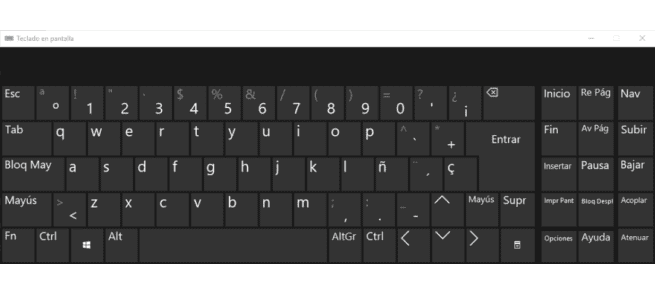
Klavye zaten ekranda görünüyor. İster küçültmek ister büyütmek istesek de boyutunu değiştirmek için, sadece klavyenin köşelerini kullanmalıyız. En rahatı sağ alt köşedir. Sadece bu köşeden sürükleyin ve Windows 10 ekran klavyesi yeniden boyutlandırılacaktır.
Bu nedenle, Tek yapmamız gereken onu istediğimiz boyuta ayarlamak ve bizim için rahat. Bu şekilde, ekran klavyesi bizim seçtiğimiz boyut olan bu boyuta ayarlanacaktır. Kullanmamızı daha rahat hale getirecek bir şey.
Merhaba. Teşekkürler. Klavyedeki harfleri, tüm klavyenin boyutunu değiştirmeden nasıl büyütebilirim? Her tuşun bir tarafında harfler küçüktür ve hangi harfe karşılık geldiğini bile göremezsiniz.
selamlar
DanieJ ile tamamen aynı problemim var, ama hey, 11 ay içinde ona cevap vermediklerini görüyorum, bu yüzden bana cevap vereceklerinden şüpheliyim.